WordPressは、ブログやウェブサイトを簡単に作成・管理できるプラットフォームです。このガイドでは、WordPressの基本的な使い方をステップバイステップで説明します。特に、投稿の作成、編集、削除について今回は見ていきます。
投稿の作成
-
ダッシュボードにログインする:
– ブラウザでWordPressのログインページにアクセスし、ユーザー名とパスワードを入力してログインします。この時にアクセスするURLはhttps://〇〇.com/wp-adminのようなドメイン名+wp-adminになります
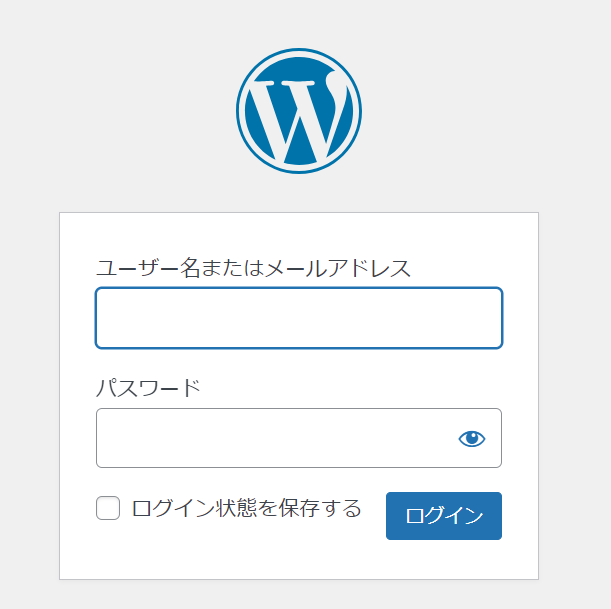
-
新規投稿を作成する:
– 左側のメニューから「投稿」->「新規投稿を追加」をクリックします。
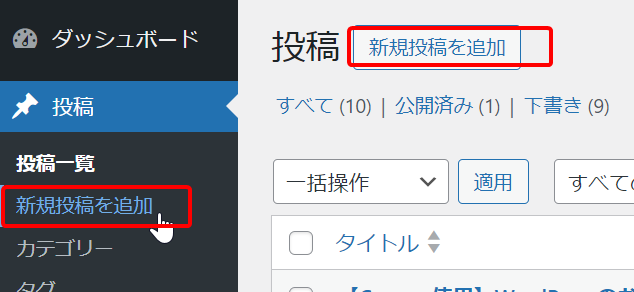
– 新しい投稿画面が表示されます。

-
タイトルを入力する:
– 「タイトルを追加」フィールドに投稿のタイトルを入力します。

-
本文を入力する:
– タイトルの下にあるエディタに本文を入力します。WordPressのエディタは「ブロックエディタ」と呼ばれ、さまざまなコンテンツをブロックとして追加できます。
-
ブロックを追加する方法:
基本的な方法は、エディタ内でクリックすると、「+」ボタンが表示されます。これをクリックするとブロックの追加メニューが開きます。この中から追加したいコンテンツの種類を選びます。さらに表示したい場合は、すべて表示でより多くの項目を確認できます。代表的なブロックを一部紹介します。
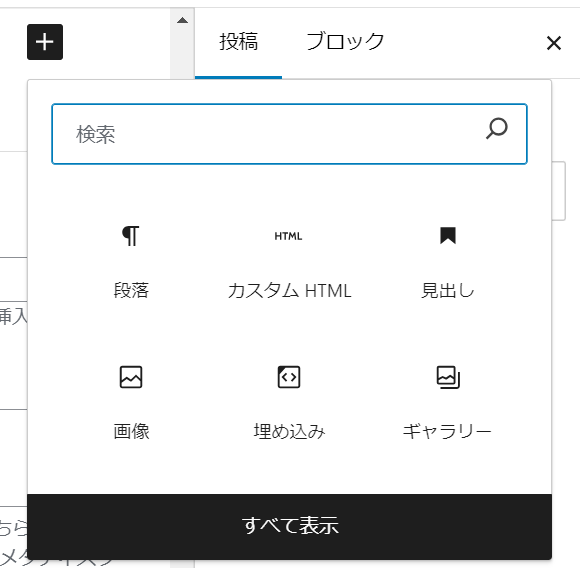
- 段落ブロック:
- 「+」ボタンをクリックするとブロックの追加メニューが開きます。ここから「段落」を選択してテキストを入力します。
- 画像ブロック:
- 「+」ボタンをクリックし、「画像」を選択します。次に、アップロード、メディアライブラリから選択、URLを入力する方法のいずれかで画像を挿入します。
- リストブロック:
- 「+」ボタンをクリックし、「リスト」を選択します。番号付きリストや箇条書きを簡単に作成できます。
- 動画ブロック:
- 「+」ボタンをクリックし、「動画」を選択します。動画ファイルをアップロードするか、YouTubeなどの動画サービスからURLを貼り付けて埋め込むことができます。
- 見出しブロック:
- 「+」ボタンをクリックし、「見出し」を選択します。見出しのレベルをH1からH6まで選択して、記事のセクションを分けることができます。
- 埋め込みブロック:
- 「+」ボタンをクリックし、「埋め込み」を選択します。Twitter、Instagram、YouTubeなどの外部サービスからコンテンツを埋め込むことができます。
-
ブロックの移動:
- ブロックの左側にある上下の矢印ボタンを使って、ブロックを上下に移動させることができます。これにより、投稿内のコンテンツを簡単に並び替えることができます。
-
ブロックの設定:
- ブロックを選択すると、右側にブロック固有の設定オプションが表示されます。ここで、ブロックのスタイル、色、配置などをカスタマイズできます。
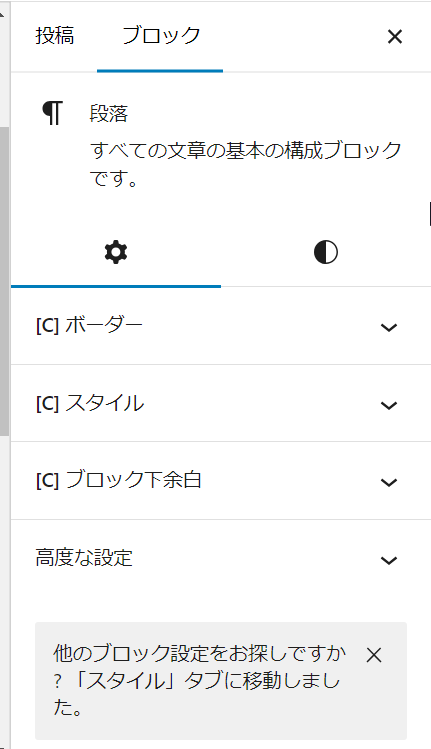
- ブロックを選択すると、右側にブロック固有の設定オプションが表示されます。ここで、ブロックのスタイル、色、配置などをカスタマイズできます。
-
ブロックの削除:
- 不要なブロックを削除するには、ブロックを選択し、ツールバーの「…」をクリックして「ブロックを削除」を選択します。
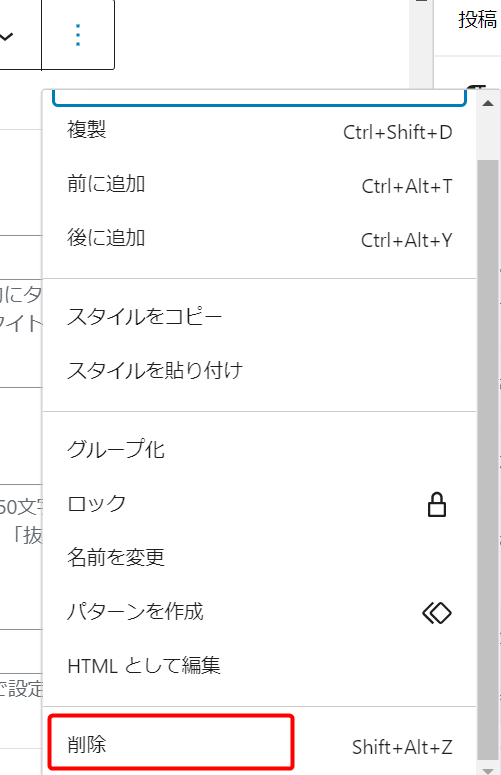
- 不要なブロックを削除するには、ブロックを選択し、ツールバーの「…」をクリックして「ブロックを削除」を選択します。
-
カテゴリーとタグを設定する:
– 右側の「投稿」タブからカテゴリーとタグを設定します。これにより、投稿が整理され、読者が特定のトピックを見つけやすくなります。
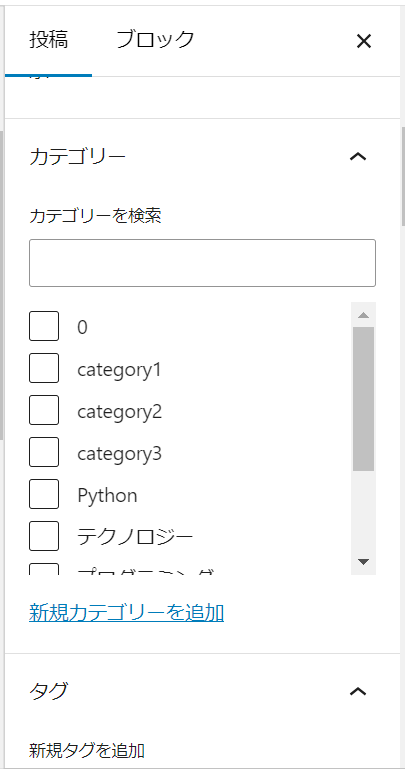
-
アイキャッチ画像を設定する:
– 同じく右側の「アイキャッチ画像」セクションで、投稿の代表的な画像を設定します。
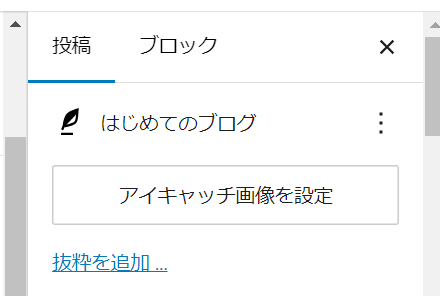
-
公開する:
– 投稿が完成したら、右上の「公開」ボタンをクリックします。投稿が公開され、ウェブサイトに表示されます。その隣のPCアイコンでプレビューの確認もできます。
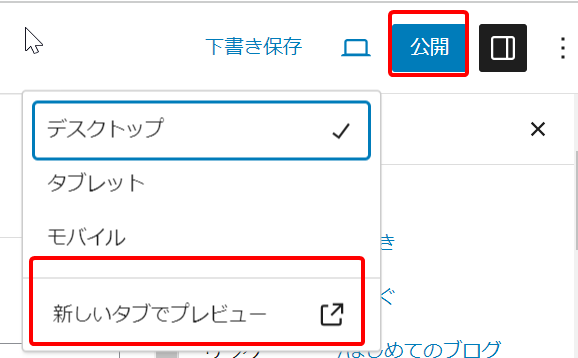
投稿の編集
-
編集する投稿を選ぶ:
– ダッシュボードの左側メニューから「投稿」->「投稿一覧」をクリックします。
– 編集したい投稿のタイトルをクリックします。

-
内容を編集する:
– 投稿の編集画面が表示されるので、本文やタイトル、カテゴリー、タグなどを変更します。 -
更新する:
– 変更が完了したら、右上の「更新」ボタンをクリックして、編集内容を保存します。
投稿の削除
-
削除する投稿を選ぶ:
– ダッシュボードの左側メニューから「投稿」->「投稿一覧」をクリックします。
– 削除したい投稿のタイトルの下にある「ゴミ箱へ移動」をクリックします。

-
ゴミ箱を空にする:
– 投稿は一時的にゴミ箱に移動されます。完全に削除するには、メニューの「ゴミ箱」をクリックし、削除したい投稿を選んで「完全に削除」をクリックします。

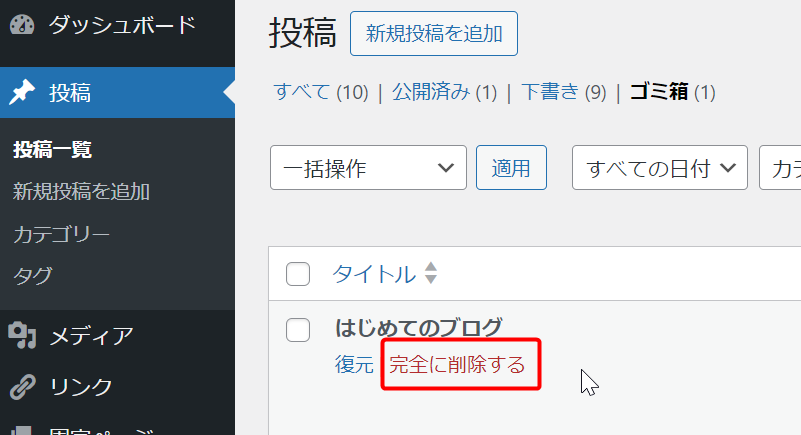
以上が、WordPressでの基本的な投稿の作成、編集、削除の方法です。これらの手順をマスターすれば、簡単にブログやウェブサイトの管理ができるようになります。初心者の方も、安心してWordPressを使いこなしてみてください!



